La scorciatoia Ctrl+Shift di Windows 11 ora funziona per Start e la Jump List della barra delle applicazioni: barra delle applicazioni più piccola e più funzionalità in arrivo
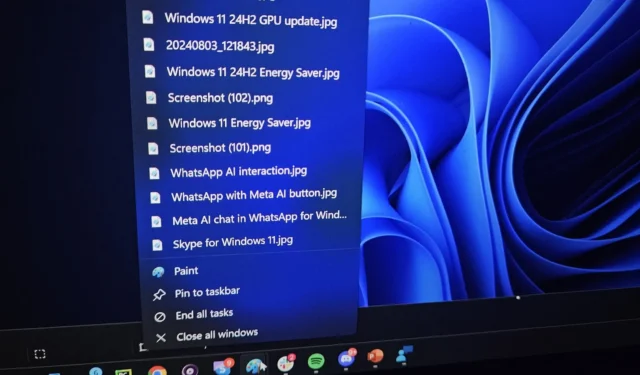
Windows 11 introduce una pratica scorciatoia da tastiera, Shift+CTRL, che consente agli utenti di avviare applicazioni selezionate con privilegi amministrativi. Per coloro che preferiscono non usare i comandi da tastiera, l’alternativa consiste nel fare clic con il pulsante destro del mouse sull’app e scegliere “Apri come amministratore”. Tuttavia, utilizzando i tasti Shift e CTRL insieme, il processo diventa molto più efficiente. Ora, questa scorciatoia può essere applicata anche a elementi specifici nella jump list, consentendo l’accesso amministratore con facilità.
Inizialmente, la combinazione Shift+CTRL era limitata al clic sulle icone delle app, lasciando intatti gli elementi o le opzioni all’interno della jump list dell’app. Microsoft sta attualmente testando un miglioramento che consente agli utenti di utilizzare questa scorciatoia per aprire particolari attività all’interno della jump list come amministratori.
Questo sviluppo significa che gli utenti possono fare clic con il pulsante destro del mouse sulle applicazioni nel menu Start o nella barra delle applicazioni, tenere premuti i tasti Shift e CTRL e quindi scegliere un’opzione dalla jump list per avviarla come amministratore. Ad esempio, premendo questa combinazione di tasti mentre si seleziona PowerShell dalla jump list del terminale Windows, è possibile avviare direttamente PowerShell con diritti amministrativi.
Sebbene questa modifica possa sembrare di poco conto, apporta notevoli benefici a coloro che utilizzano spesso le scorciatoie da tastiera per le attività amministrative. Sebbene la funzione Shift+CTRL per gli elementi della jump list possa sembrare inutile a prima vista, è effettivamente rivolta agli utenti che apprezzano questo livello di controllo.
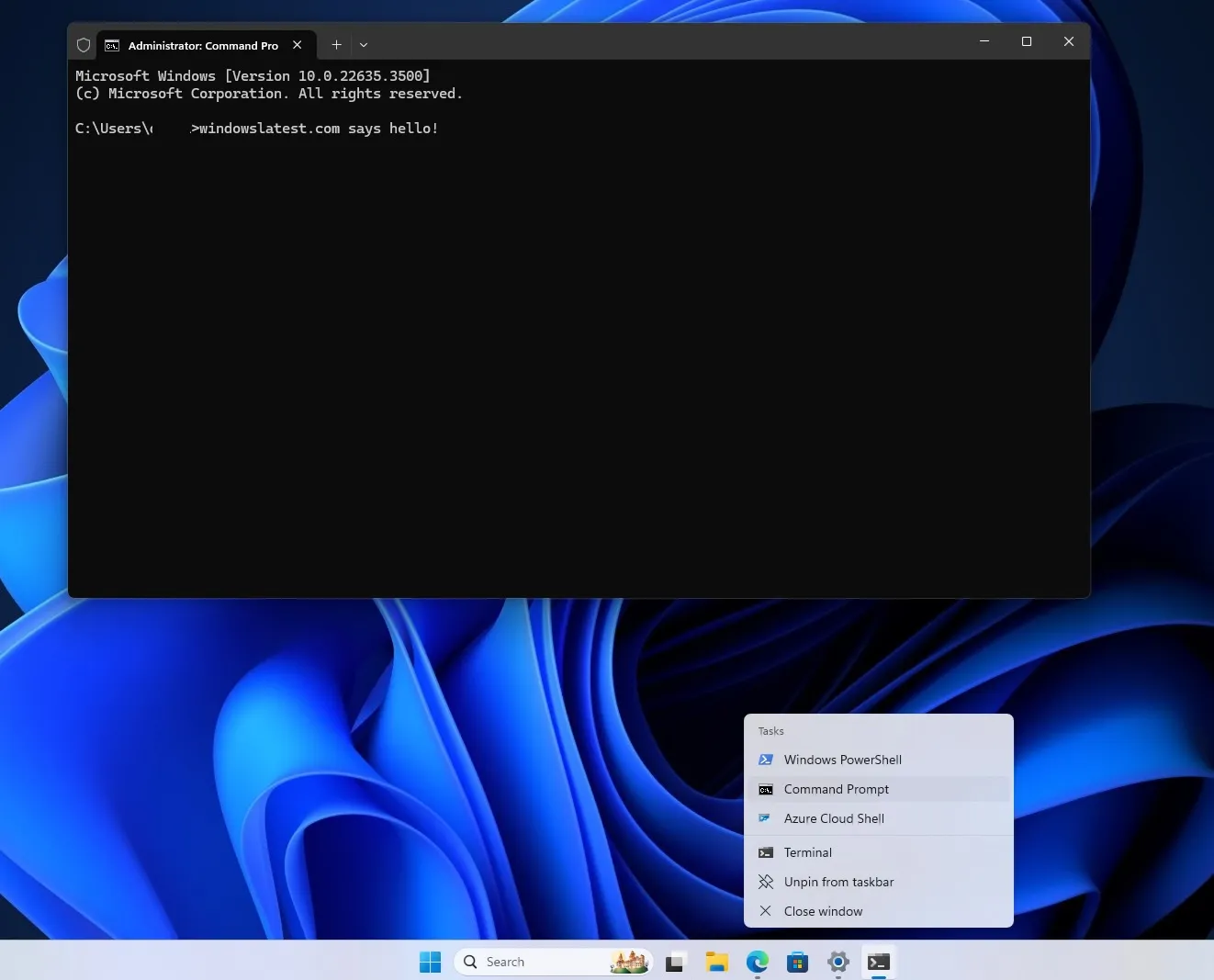
Per quali scenari aggiuntivi potrebbe essere utilizzato? Nei casi in cui le applicazioni hanno più impostazioni o profili, potresti aver bisogno solo dei diritti di amministratore per flussi di lavoro o progetti specifici.
Queste attività o flussi di lavoro potrebbero essere disponibili tramite voci di jump list, ed è qui che la scorciatoia Maiusc+CTRL torna utile, consentendo di aprire azioni designate come “Progetto privato” o “Ambiente di amministrazione” con autorità amministrativa.
Questa funzionalità si applica alle jump list presenti sia nel menu Start che nella barra delle applicazioni.
Introduzione di icone più piccole sulla barra delle applicazioni
Per quanto riguarda la barra delle applicazioni, recenti rapporti indicano che Microsoft sta valutando anche l’aggiunta di icone più piccole o di un design della barra delle applicazioni completamente compatto.
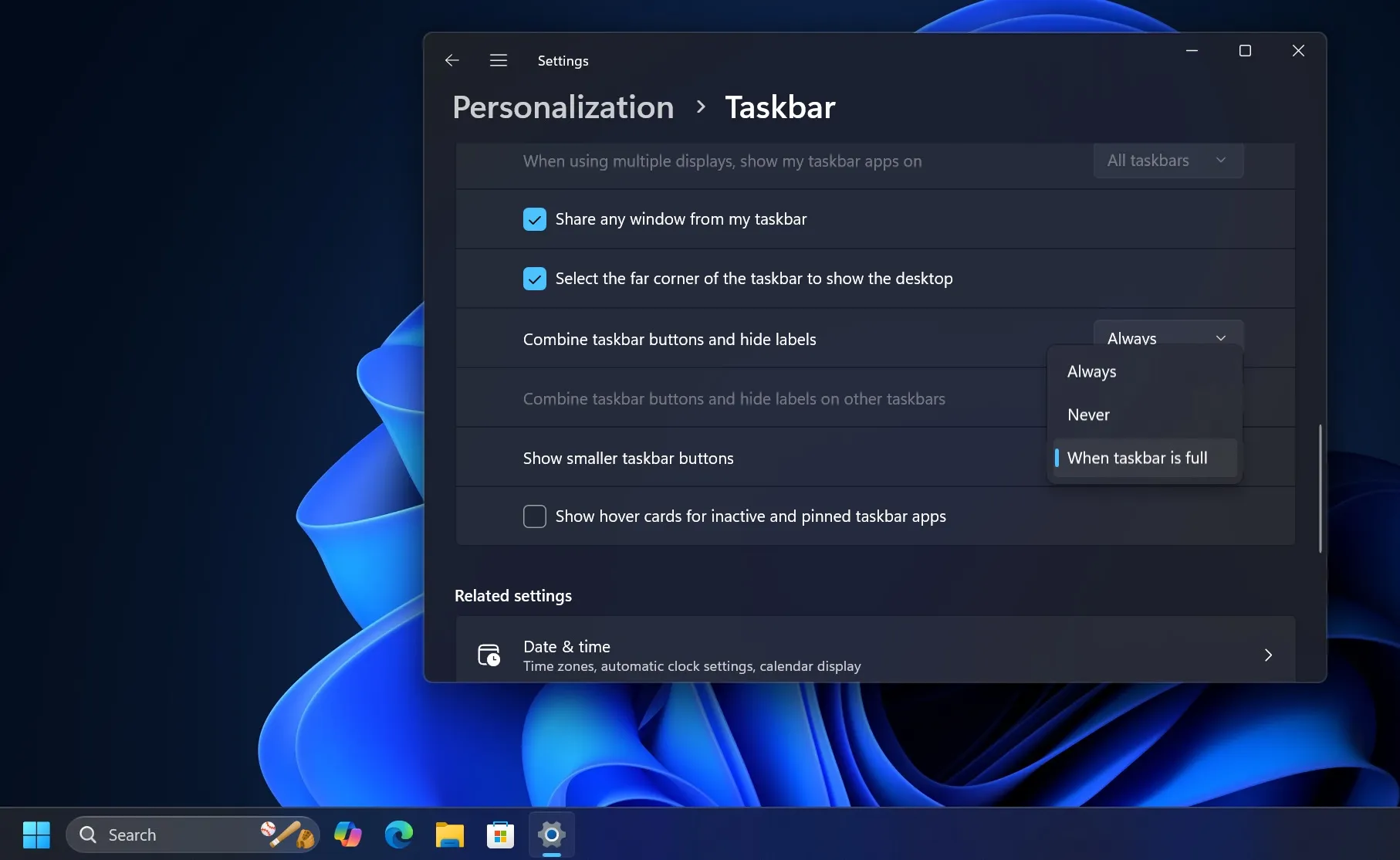
I riferimenti a questa nuova funzionalità sono emersi in un aggiornamento recente, mostrando una somiglianza con le icone compatte della barra delle applicazioni di Windows 10. Tuttavia, poiché lo sviluppo è ancora nelle sue fasi iniziali, il contenitore della barra delle applicazioni non ospita ancora le icone più piccole.
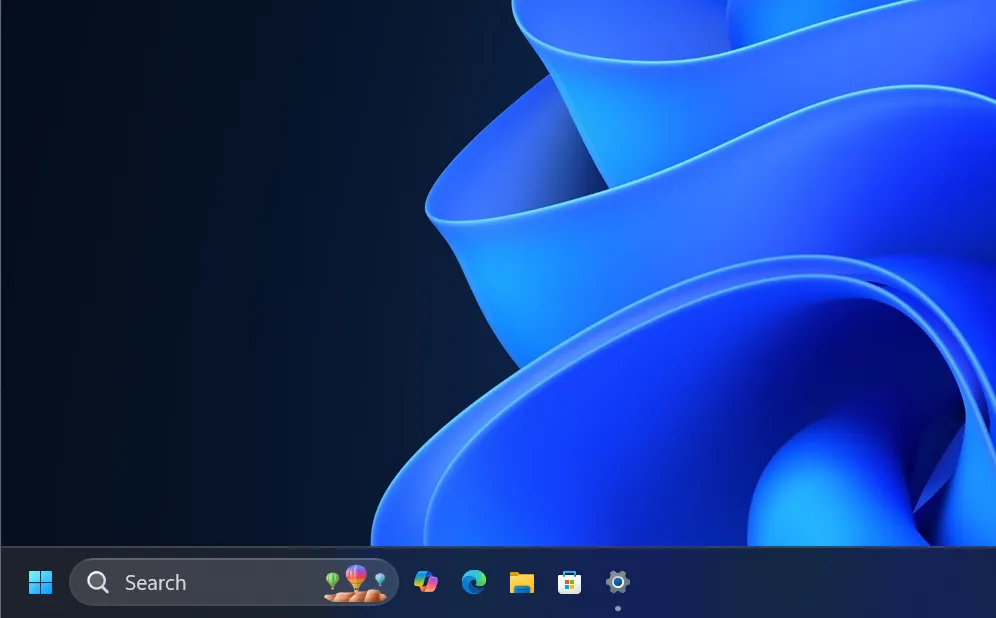
Ciò suggerisce che una barra delle applicazioni più piccola arriverà prima o poi in Windows 11, anche se non è ancora chiaro quando ciò avverrà.
Inoltre, una nuova funzionalità consente agli utenti di trascinare gli elementi dal menu Start direttamente alla barra delle applicazioni per l’appuntamento. In precedenza, un simbolo di blocco icona appariva durante il tentativo di questa azione, ma ora è visibile una nuova opzione Collegamento quando si trascina dal menu Start o dai risultati di Windows Search.
La barra delle applicazioni è progressivamente migliorata, ma l’assenza di opzioni per riposizionarla in alto, a destra o a sinistra rimane ancora una delusione. Microsoft ha precedentemente comunicato che non è in considerazione la ricollocazione della barra delle applicazioni, poiché il menu Start non è progettato per supportare tali configurazioni.
“Ci sono diverse sfide legate al riposizionamento della barra delle applicazioni in diverse posizioni dello schermo. Ad esempio, considera come spostarla di lato richiederebbe una modifica significativa per tutte le app e il menu Start”, ha affermato Microsoft in un podcast nel 2022.



Lascia un commento